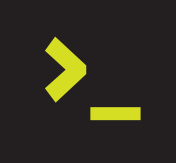
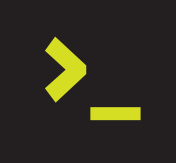
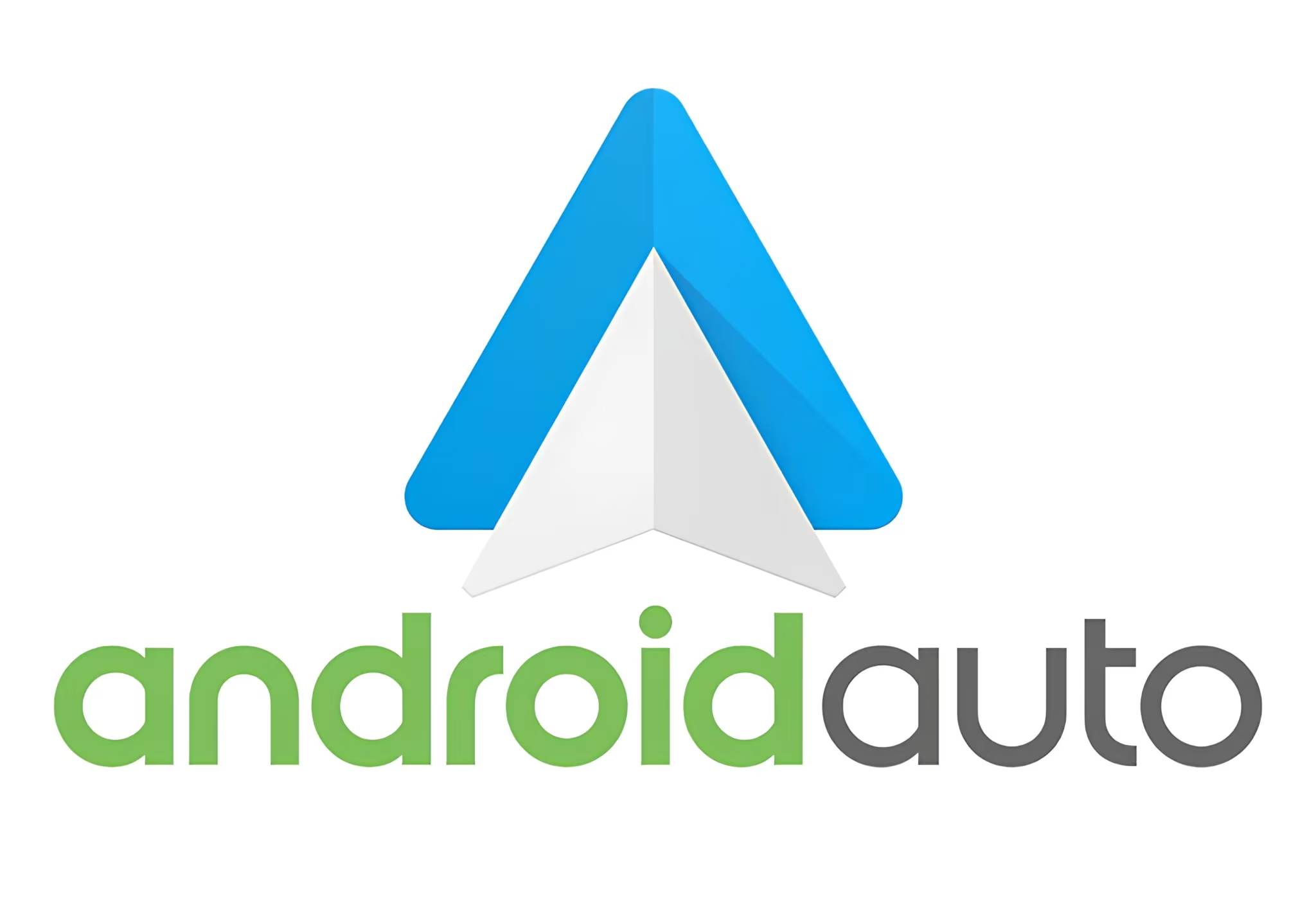
📖 Tempo estimado de leitura: 4 min
Recentemente, estive na concessionária para fazer o “desbloqueio” de vídeos na central multimídia do meu carro, que é baseada em Android Auto. Fiquei surpreso com o altíssimo valor do serviço, fora o esquema altamente não prático e baseado em gambiarras.
Eu precisava de uma solução que permitisse assistir YouTube e vídeos MP4 na central multimídia do carro, mas não estava nem um pouco interessado em pagar por isso.
Então abandonei essa possibilidade e fui buscar uma solução que atendesse melhor as minhas expectativas. Após alguns dias de busca, encontrei uma solução perfeitra para o meu caso!
De quebra, além dos vídeos com o carro em movimento, temos YouTube, músicas em formato MP3 e navegador web!
Antes de prosseguir, tenha em mente que vídeos com o carro em movimento são restritos pelas leis de trânsito.
Segundo a Resolução 242 do CONTRAN, todos os carros podem ter GPS Automotivo instalado no pára-brisa do carro, ou no painel dianteiro (no caso do equipamento não vir de fábrica). Mas na sequência, é vedada a instalação de DVD automotivo ou qualquer aparelho que gere imagem para entretenimento nos carros, exceto se:
O aparelho possuir algum tipo de mecanismo automático que o faça mudar para a função GPS quando o veículo estiver em movimento;
O aparelho for instalado de forma que só os passageiros do banco de trás consigam assistir.
Quem descumprir estas regras, estará infringindo o artigo 230 do Código de Trânsito e será punido de acordo com a infração. Então, fique atento à lei!
Se você respeita as leis e está disposto a tomar todos os cuidados, este post é para você.
Você irá precisar de um aplicativo chamado AAAD. O download pode ser feito diretamente na página do projeto no github. Faça o download do APK, libere a instalação de fontes desconhecidas no seu Android, e instale o mesmo.
O AAAD é como uma pequena App Store para Android Auto.
Este AAAD limita a instalação de apenas um aplicativo para Android Auto por mês, a não ser que você compre a versão Pro. Não é necessário fazer a compra. Apenas abra o AAAD, autorize tudo o que for solicitado, e a partir dele instale o Fermata Auto.
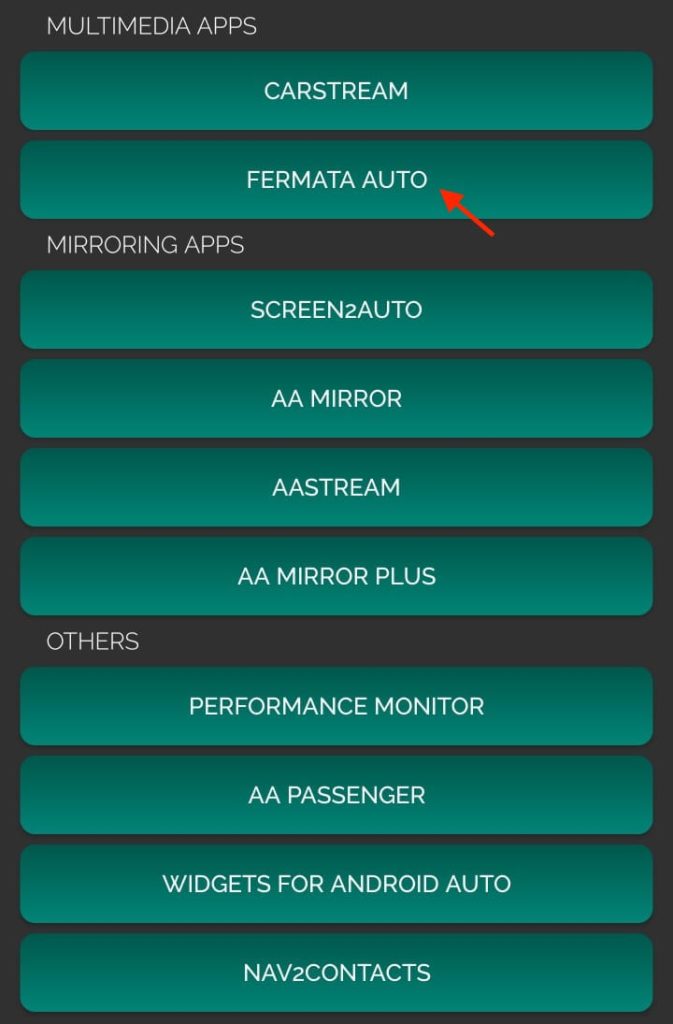
🚨 Importante: Eu não tenho contatos, apóio ou ofereço suporte nestes aplicativos. Encontrei as informações na internet e compartilhei aqui.
Dica: Existe outro app que pode ser usado para instalar o Fermata Auto de forma que o Android Auto o reconheça: KingInstaller.
O Fermata Auto é o aplicativo que faz a mágica acontecer. É importante que a instalação dele seja feita a partir do AAAD, para que todas as integrações necessárias com o Android Auto sejam feitas de forma automática.
Claro, você sempre pode fazer a instalação manualmente, caso seja do tipo que prefere as coisas no hard-way. Porém em caso de problemas, isso pode gerar alguma frustração.
Feita a instalação, agora copie alguns arquivos de vídeo e MP3 para seu smartphone Android, pois é a partir dele que os arquivos serão lidos. Feita a cópia, configure o Fermata Auto para encontrar estes arquivos.
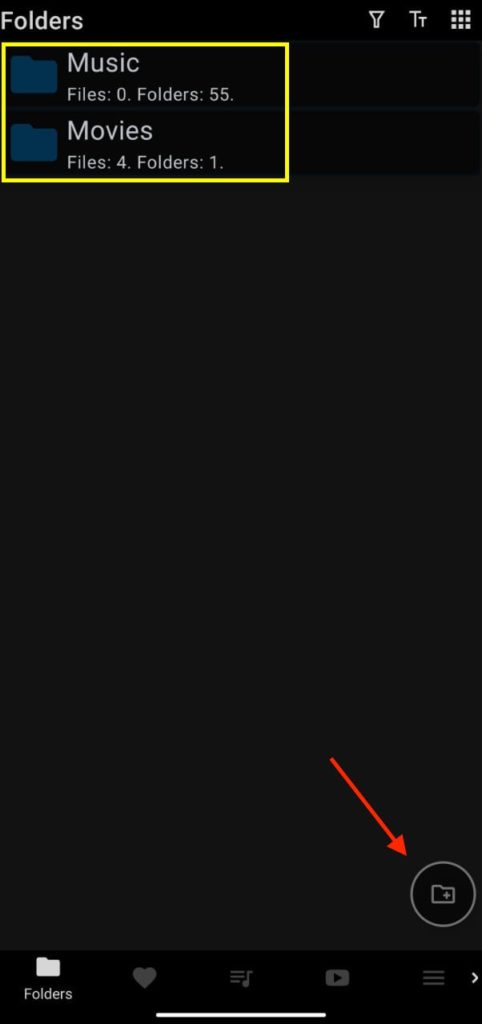
Simples assim!
Agora basta conectar seu smartphone Android ao carro, abrir o Fermata Auto a partir da central multimídia Andoid Auto, e curtir o espetáculo.
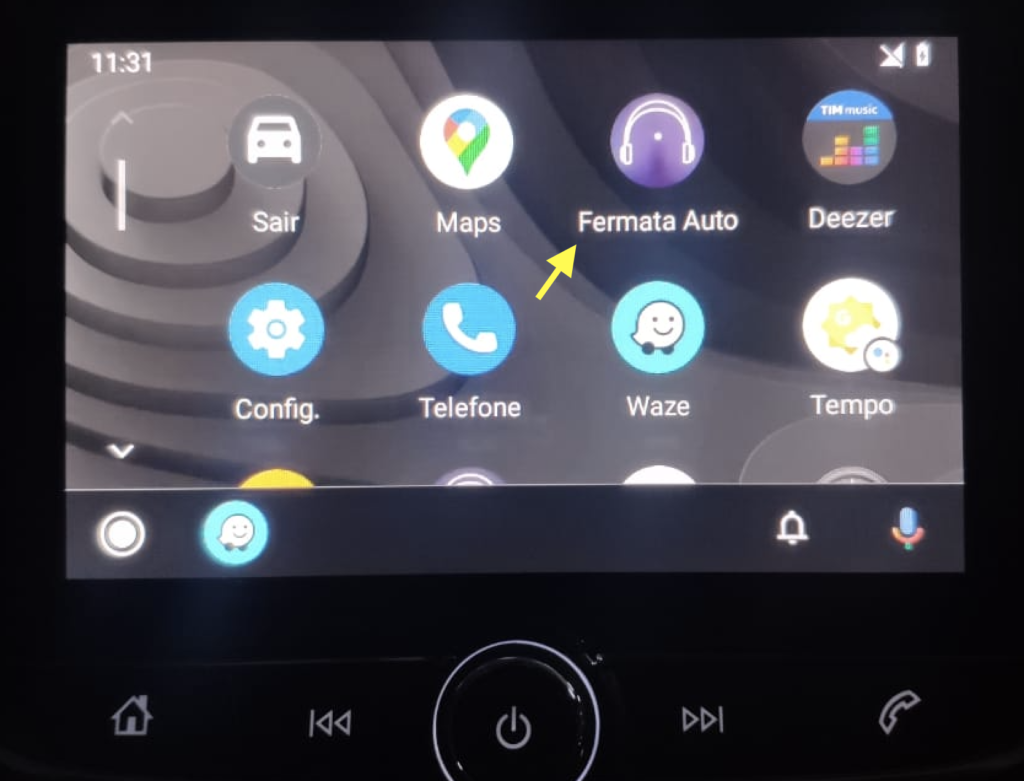
Videos rodando a todo vapor:
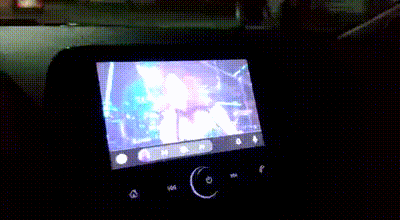
E olha o YouTube:

Eu percebi que celulares android com SoC Mediatek tem problemas de performance ao reproduzir videos com o Fermata Auto.
Celulares com Snapdragon parecem não sofrer deste problema.
Eu conduzi testes com diversos arquivos de mídia codificados com diferentes codecs (h264, h265, hevc, dts, etc) e resoluções Full HD e HD, em celulares que possuem os seguintes SoCs:
- Mediatek Dimensity 8100-Ultra
- Mediatek Dimensity 8100
- Snapdragon 888
- Snapdragon 845
Nos Snapdragon, todos os vídeos funcionaram sem problemas de performance, e a central multimídia não parece sofrer nenhum tipo de impacto.
Porém, nos Mediatek, após alguns minutos tocando vídeo, os mesmos começam a perder frames e apresentar lag. A performance da central multimídia também fica comprometida!
Parece que chips Mediatek não são bem otimizados para decodificação de vídeo quanto os Snapdragon.
As versões mais recentes do Android Auto são incompatíveis com apps de terceiros. Para que estes funcionem, será necessário fazer rollback do Android Auto para a versão 6.3 ou inferior, ou então desinstalar e reinstalar o Fermata Auto.
O processo é o que segue:
- Vá para as configuracões do Android
- Abra “Configurações dos Aplicativos”
- Encontre o aplicativo Android Auto e desinstale as atualizações (ou desinstale-o)
- Faça o download manual da versão 6.3 (cuidado para pegar o APK da mesma versão do CPU do seu smartphone. Exemplo: armeabi-v7a). Se não sabe qual o CPU do seu smartphone, use este aplicativo para descobrir.
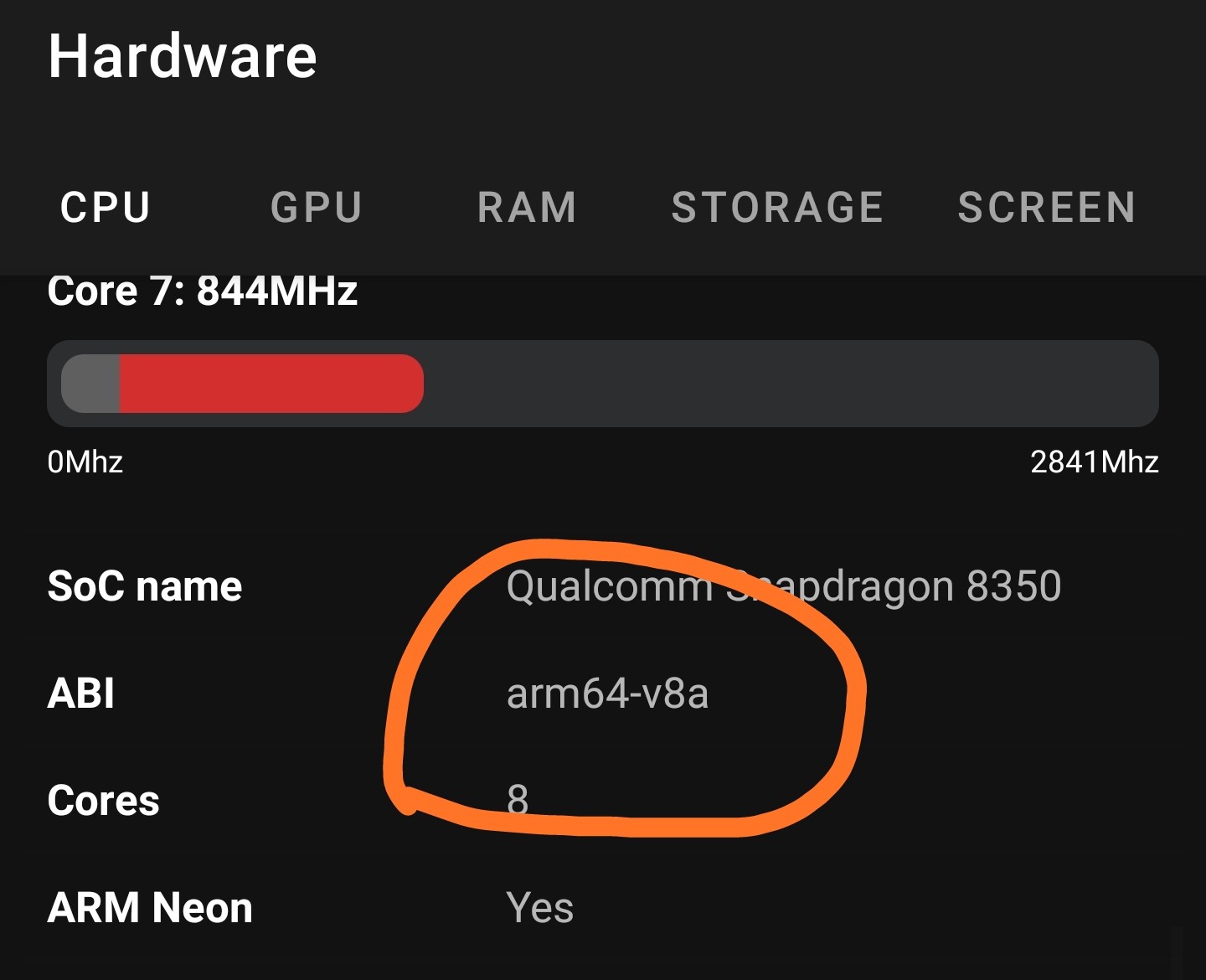
- Instale o APK que foi baixado
- Vá para a Play Store, encontre o Android Auto na lista dos seus apps, e no menu superior direito, selecione “Desativar atualizações automáticas”.
É isso aí, pessoal. Um abraço!
Gostou do que encontrou aqui? A cada clique em um banner, você ajuda a manter este site vivo e gratuito. Seu apoio faz toda a diferença para que possamos continuar trazendo conteúdos que você adora. Muito obrigado! 😊